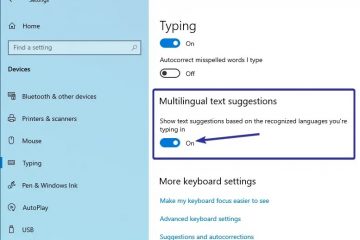Paano Magdagdag ng Mga Selyo ng Petsa/Oras sa Mga Larawan sa iPhone
Kailangan mo mang magtatag ng alibi o i-jog ang iyong memorya, magiging maginhawang makita ang data na nakatatak nang direkta sa ang Litrato. Sa kasamaang palad, walang built-in na timestamp ang Apple para sa mga larawan sa iPhone o iPad.

Gayunpaman, hindi iyon ang katapusan ng kuwento, sa pagdaragdag ng stamp ng petsa at oras sa iyong Mga larawan sa iPhone. May ilang available na app na makakatulong sa iyo sa proseso. Ang ilan sa mga app na ito ay libre habang ang iba ay binabayaran at nag-aalok ng higit pang mga tampok.
Paano Magdagdag ng mga Timestamp – Gumamit ng Mga App
Kung mas gusto mong makita ang iyong impormasyon na nakatatak nang direkta sa iyong mga larawan, dito ay ilang app na maaari mong subukan. Ang bawat isa ay magiging bahagyang naiiba, ngunit ang pangkalahatang layunin ng oras at petsa ng pagtatatak sa iyong mga larawan ay makakamit.
Nagbigay kami ng ilan sa mga walk-through na hakbang, kaya isaalang-alang kung aling opsyon ang magiging pinakamadali para sa iyo na gumana nang mabilis at mahusay.
PhotoMarks App para sa – $4.99
Bagaman ang app na ito ay hindi libre, ito ay napakataas na na-rate sa App Store, pangunahin para sa pagiging SUPER user-friendly. Ang app na ito ay magbibigay-daan sa iyo na tatakan ang iyong mga larawan ay lahat ng uri ng mga tala. Binibigyang-daan ka rin ng app na ito na mag-post nang direkta sa iyong mga paboritong platform ng social network, na gumagawa ng lahat ng uri ng mga karagdagang hakbang kapag sinusubukan mong magbahagi ng mga espesyal na alaala sa malayong pamilya.
Ginawa ang mga Photomark upang gawing madali ang watermark ang iyong mga larawan upang magbigay ng ilang proteksyon para sa iyong mga larawan. Ito ay lalong kapaki-pakinabang kung ikaw ay isang web designer o kung hindi man ay gusto mo lang maglagay ng watermark upang protektahan ang iyong mga larawan mula sa paggamit sa mga website at social media nang wala ang iyong pahintulot.
Tandaan: PhotoMarks ay available lamang sa mga device na may iOS 9.0 o mas bago.
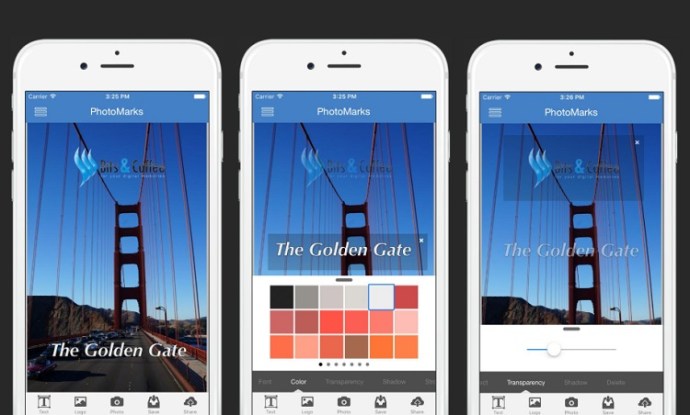
Hakbang 1 – Magbayad at Mag-download
Una, magbayad at mag-install ng PhotoMarks mula sa Apple App Store.
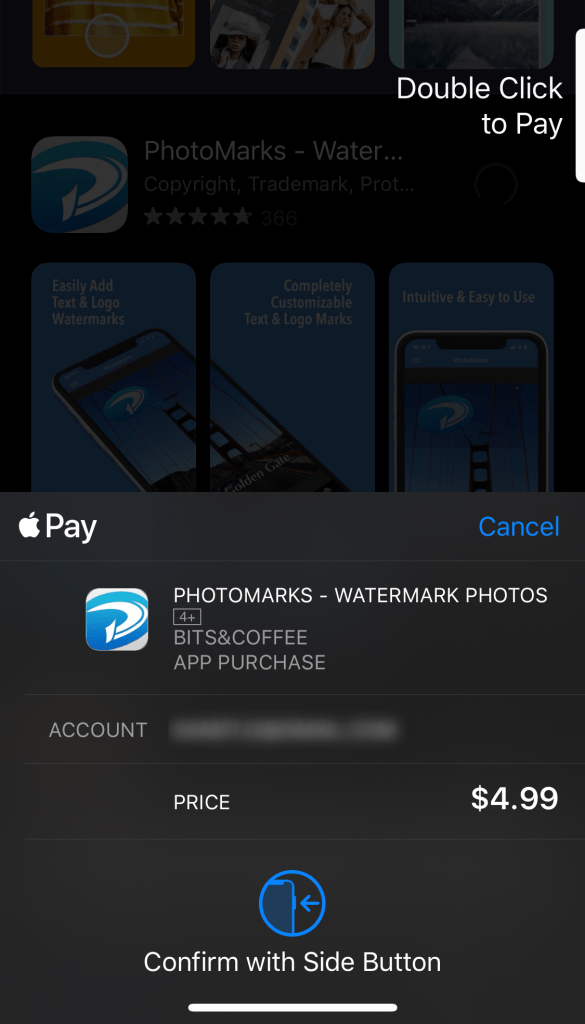
Hakbang 2 – Magdagdag ng Stamp
Susunod, mag-load ng larawan mula sa iyong telepono at mag-tap sa icon ng Text. Bukod pa rito, maaari ka ring kumuha ng bagong larawan at mag-tap sa Text mula sa preview.
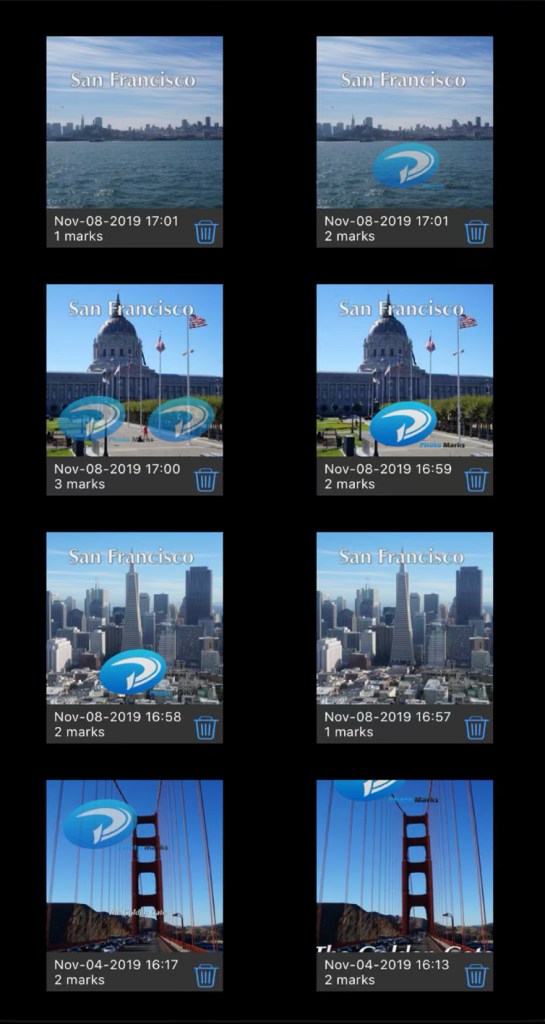
Ang pag-tap sa icon ng Text ay nagbibigay-daan sa iyong idagdag ang selyo ng oras/petsa, gayundin ang pag-customize ng selyo. Baka gusto mong paglaruan ang ilan sa mga opsyon upang makita kung ano ang pinakamahusay para sa iyong mga larawan, o para sa pagbabahagi ng mga ito sa iba! Maaaring kabilang sa mga opsyon sa pagpapasadya ang:
PositionRotationScaleFontColorsTransparencySpecial Effects
Ang DateStamper App para sa iPhone – Libre
Kung mas gusto mong subukan ang isang libreng app o gusto mong subukan ang ilang iba’t ibang mga app bago mo gawin ang iyong huling pagpili , maaaring gusto mong tingnan ang DateStamper.
Available para sa iOS 10.0 at mas bago, pinapayagan nito ang stamping nang maramihan. Gumagamit din ito ng hindi mapanirang pag-edit, na nangangahulugang maaari kang makabalik anumang oras sa iyong orihinal na larawan.
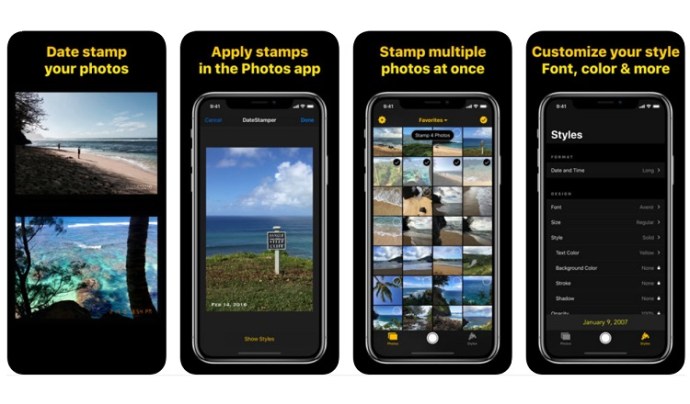
Hakbang 1 – I-install ang App sa Iyong iPhone
Una, pumunta sa App Store at i-download DateStamper. I-install ito sa iyong iPhone at ibigay ang lahat ng kinakailangang pahintulot.
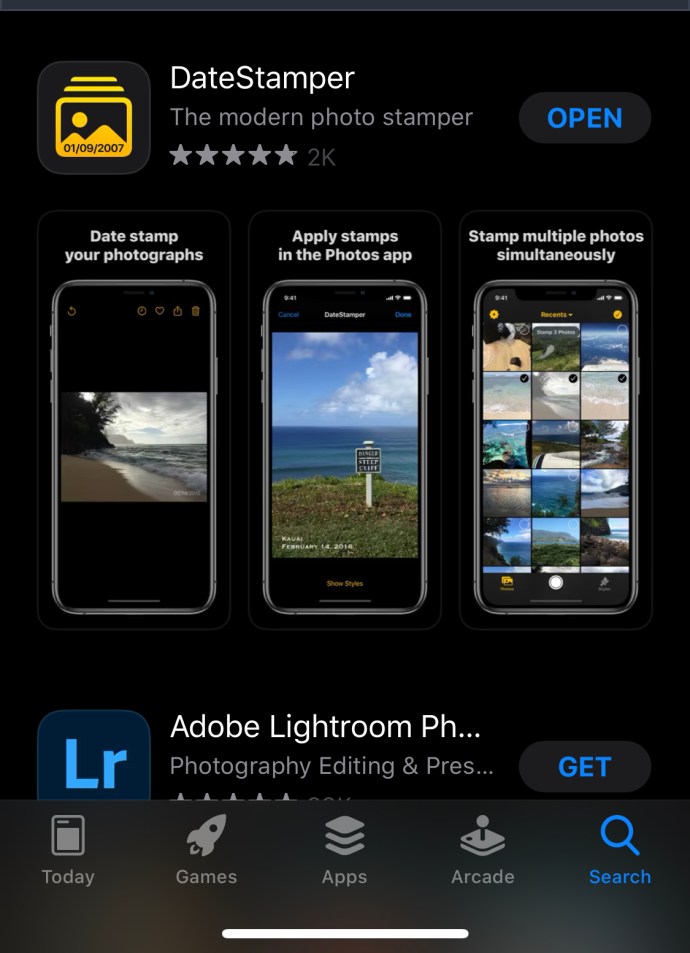
Hakbang 2 – I-stamp ang iyong Mga Larawan gamit ang Mga Petsa at Oras
Ngayon oras na para lagyan ng oras at petsa ang iyong mga larawan. Pumili ng isang larawan o isang buong album upang ilapat ang stamp. Maaari mo ring gamitin ang app plug-in na nagbibigay-daan sa iyong ilapat ang stamp nang direkta mula sa iyong camera app, habang kumukuha ka ng mga larawan.
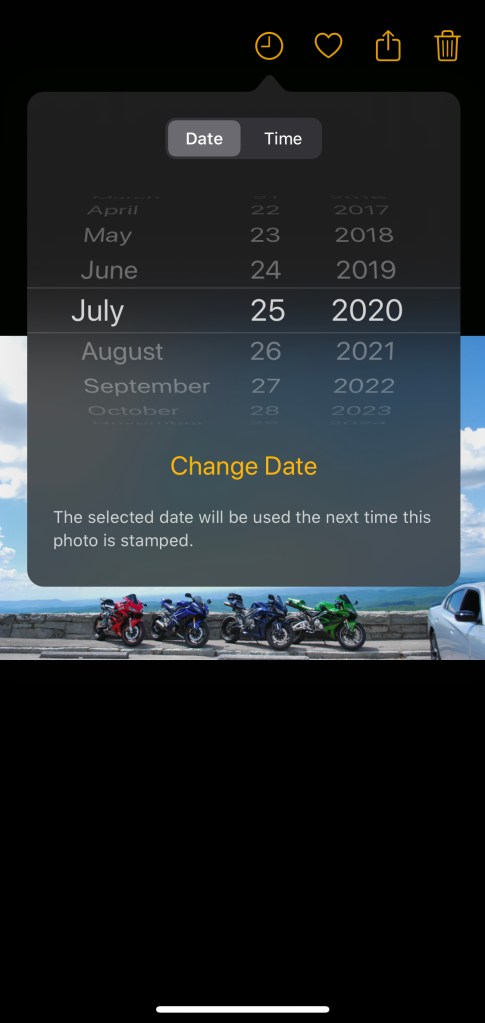
Maaari mong i-personalize ang mga selyo gamit ang kulay, font, laki, at mga pagpipilian sa posisyon. Higit pa rito, maaari mo ring i-edit ang mga selyo ng oras/petsa na nailapat na sa mga larawan.
Ang Timestamp Camera para sa iPhone – Libre
Kung gusto mo ng access sa isang malawak na hanay ng mga opsyon sa pag-personalize , makukuha mo ito gamit ang Timestamp app. Libre itong i-install ngunit maaaring mangailangan ng mga in-app na pagbili upang ma-access ang ilang feature na lampas sa pangunahing feature ng time/date stamping.
Kung mayroon kang iOS 8.0 o mas bago, maaaring gusto mong subukan ang naka-istilong app na ito.
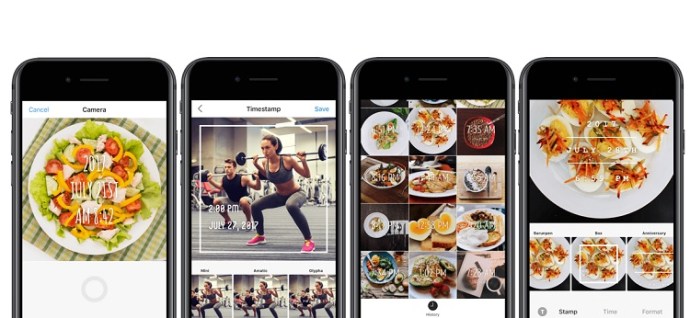
Hakbang 1 – I-install ang App sa Iyong iPhone
Una, maghanap at mag-download ng Timestamp mula sa App Store. I-install ang app ayon sa direksyon at payagan ang app na ito na ma-access ang iyong device.
Hakbang 2 – I-personalize at Ilapat ang Mga Selyo
Ngayong mayroon ka na ng app , oras na para i-stamp ang iyong mga larawan. Magkakaroon ka ng opsyong pumili mula sa maraming iba’t ibang disenyo ng selyo, kaya maglaan ng ilang sandali upang mag-scroll sa paligid at tingnan ang iyong mga opsyon. Maaaring gusto mong i-personalize ang iyong mga selyo alinsunod sa mga aktibidad na ipinapakita sa mga larawan tulad ng pagkain, pag-eehersisyo, o pagkuha ng mga tala.
Bukod pa rito, pinapayagan ka ng app na ito na baguhin ang oras nang manu-mano sa halip na basahin lamang ang metadata mula sa ang Litrato. Maaari mo ring ilapat ang stamp ng petsa sa maraming larawan gamit ang app na ito.
Ang Auto Stamper App para sa iPhone at iPad – $4.99
Awtomatikong Stamper ay nagbibigay-daan sa iyong subaybayan ang lahat ng uri ng mahahalagang kaganapan sa buhay gamit ang isang madaling gamitin na stamp app. Hinahayaan ka ng app na ito na gumawa ng lahat ng uri ng personalized na mga tala sa iyong mga larawan, ngunit hindi ito libre. Gayunpaman, kung mayroon kang iOS 8.0 o mas bago at gusto mo itong subukan, tingnan ang mga hakbang sa ibaba.
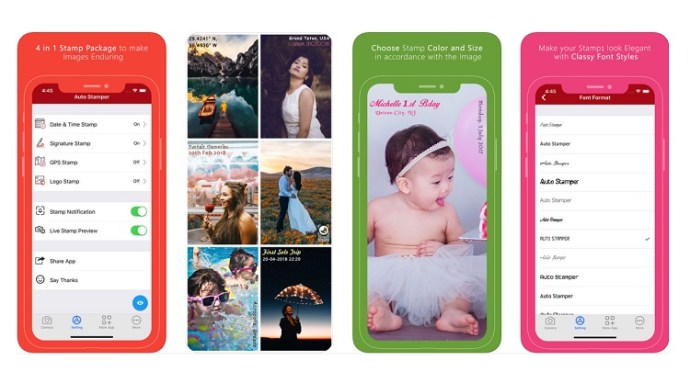
Hakbang 1 – I-install ang App sa Iyong iPhone o iPad
Una, tumungo sa App Store at i-download ang Auto Stamper. Gaya ng nabanggit kanina, kailangan mong magbayad ng maliit na bayad para magamit ang app na ito.
Sundin ang mga tagubilin sa pag-install upang makapagsimula at ibigay ang mga kinakailangang pahintulot para ma-access ng app ang mga file ng iyong iPhone.
Hakbang 2 – Itakda ang Iyong Mga Parameter ng Stamp
Susunod, i-set up ang iyong photo stamp. Awtomatiko nitong ipinapasok ang kasalukuyang petsa at oras gaya ng makikita sa iyong telepono, ngunit maaari ka ring magdagdag ng mga karagdagang selyo sa parehong larawan. Maaari kang magdagdag ng tatlo pang uri ng watermark: lokasyon ng GPS, signature text, at logo.
Higit pa rito, maaari mo ring i-customize ang iyong (mga) stamp sa pamamagitan ng pagpili ng posisyon, laki, font, kulay, at opacity para sa bawat isa. selyo. Maaari kang magdagdag ng mga selyo ng kaganapan sa iba’t ibang mga estilo ng font sa isang gilid, habang banayad na tinatatak ang petsa sa isa pang bahagi ng larawan– ang app na ito ay talagang hinahayaan kang i-customize ang karanasan! Kapag tapos ka na, ang Live na feature ay magbibigay sa iyo ng preview ng larawan gamit ang iyong mga customized na selyo.
Timestamp Camera Basic – Ang opsyong “Libre at Simple”
Kung ikaw ay naghahanap ng libre, walang gulo, basic na timestamp na opsyon, ito ang app para sa iyo. Maaari mong i-download ito mula sa Apple App Store nang walang bayad at agad na makakuha ng mga timestamp sa iyong mga larawan.
Hakbang 1 – I-download mula sa App Store
I-tap ang’Kunin’at sundin ang mga prompt sa pag-verify ng iCloud (Fingerprint, Face ID, o password) pagkatapos ay payagan ang iyong mga pahintulot. Hihingi ng pahintulot ang app na ito na i-access ang iyong mga larawan, camera, at lokasyon ng GPS.
p>
Maaari mong tanggihan ang opsyong subaybayan ang iyong lokasyon ngunit hindi ito gagana nang walang access sa iyong mga larawan at camera.
Hakbang 2 – Kumuha Ka ng Mga Larawan
Ang kailangan mo lang gawin para makapagsimula ay kunin ang iyong mga larawan. Kung tinanggihan mo ang access sa iyong lokasyon sa GPS yo Maaaring kailanganin mong i-update ang iyong timezone ngunit isang beses mo lang ito gagawin. Upang gawin ito:
I-tap ang icon ng orasan sa kaliwang sulok sa ibaba at mag-scroll sa iyong kasalukuyang mga kagustuhan sa oras/petsa.
Hakbang 3 – I-access ang Timestamped na Larawan sa iyong Photos App
Ang magandang bagay tungkol sa app na ito ay awtomatikong na-timestamp nito ang iyong mga larawan at inilalagay ang mga ito sa mga Photos app. Walang kailangan mong gawin. Ang Timestamp Camera Basic app ay kumikilos tulad ng built-in na camera ng iyong telepono.
Ang pag-download ng third-party na app ay hindi palaging masaya, lalo na para sa isang bagay na kasing simple ng timestamp. Ang bawat isa sa mga opsyon na nakalista sa artikulong ito ay medyo madaling gamitin at gumagana nang maayos.
Disclaimer: Ang ilang mga pahina sa site na ito ay maaaring may kasamang affiliate link. Hindi nito naaapektuhan ang aming editoryal sa anumang paraan.